X
Nuestro equipo de editores e investigadores capacitados han sido autores de este artículo y lo han validado por su precisión y amplitud.
wikiHow's Content Management Team revisa cuidadosamente el trabajo de nuestro personal editorial para asegurar que cada artículo cumpla con nuestros altos estándares de calidad.
Este artículo ha sido visto 3403 veces.
Este wikiHow te enseñará a editar la banda sonora en un proyecto de iMovie con el fin de cambiar el punto en el que el audio empieza y termina en un videoclip usando un iPhone o un iPad.
Pasos
-
1Abre iMovie en el iPhone o el iPad. El ícono de iMovie es una estrella blanca y una cámara de video púrpura.
-
2Pulsa la pestaña Proyectos. Esta pestaña mostrará todos los proyectos de películas guardados.
-
3Pulsa el proyecto de película que quieras editar. Busca el proyecto que quieras editar en la lista Proyectos y ábrelo.
- De manera alternativa, puedes pulsar la opción Crear proyecto en la parte superior izquierda para empezar un proyecto nuevo.
-
4Pulsa el botón Editar. Encontrarás este botón debajo del nombre del proyecto en el video. Esta acción abrirá el proyecto de película en el editor.
-
5Pulsa la línea de tiempo de la herramienta de recorte de video que está en la parte inferior. Verás una línea de tiempo de video de toda la película en la mitad inferior de la pantalla.
- Pulsar esta opción seleccionará todo el videoclip y lo delineará con un borde amarillo.
-
6Pulsa Separar el audio en la parte inferior. Puedes encontrar esta opción entre Dividir y Duplicar sobre la barra de herramientas en la parte inferior de la pantalla. Esta acción separará la pista de audio del videoclip.
- Verás la pista de audio como una barra azul o verde debajo del videoclip en la herramienta de recorte.
- Si no tienes una pista de audio, puedes pulsar el ícono "+" en la parte superior derecha y seleccionar un archivo de audio para usarlo como banda sonora.
-
7Pulsa la pista de audio que está debajo de la pista de video. Esta acción seleccionará la pista de audio y hará que aparezca un contorno amarillo alrededor de la misma.
-
8Pulsa y arrastra el inicio de la pista de audio. Puedes arrastrarlo y moverlo hasta el punto preciso en el que quieras que el audio comience.
- La barra amarilla en el extremo izquierdo de la pista de audio marca el inicio del audio.
-
9Desliza el dedo a la izquierda sobre la pista de audio. Desliza el dedo a la izquierda hasta que la barra amarilla esté al final de la pista de audio.
-
10Pulsa y arrastra el final de la pista de audio. Puedes arrastrar la barra amarilla del final y moverla hasta el punto exacto en el que desees que el audio termine.
-
11Pulsa Aceptar en la parte superior izquierda. Este botón está en la esquina superior izquierda de la pantalla. Guardará las ediciones que has hecho al proyecto de película.




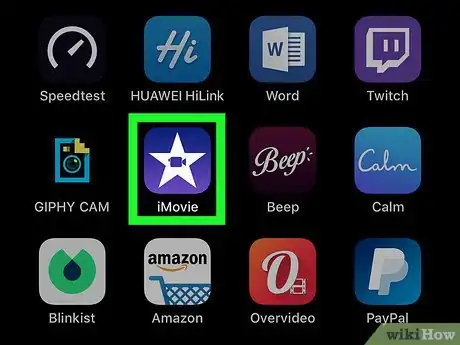
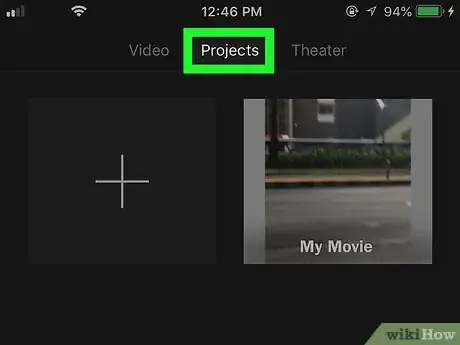

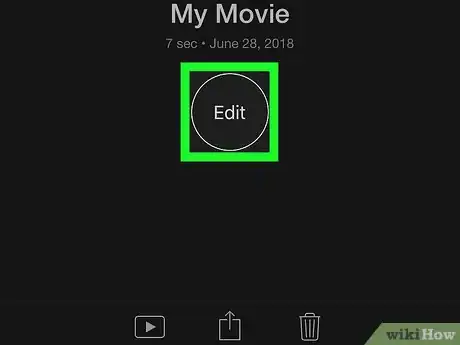
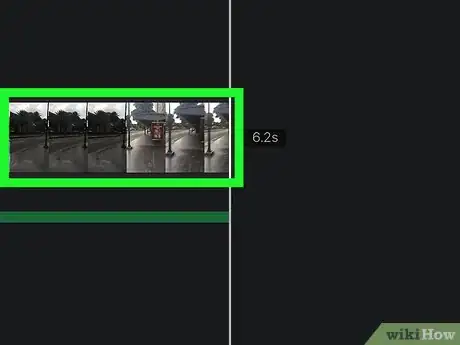
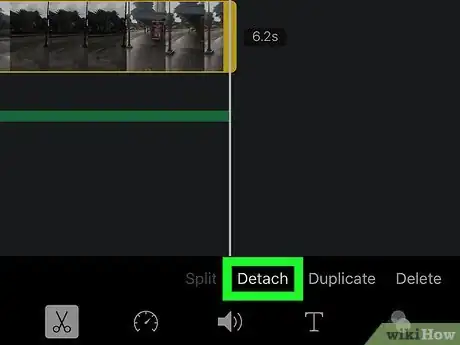
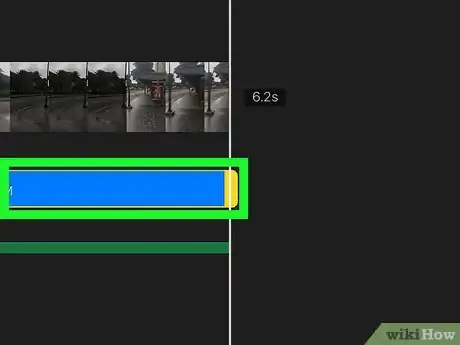
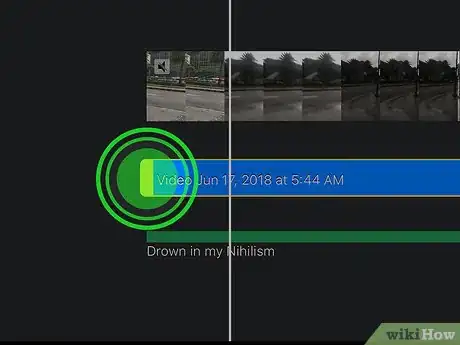
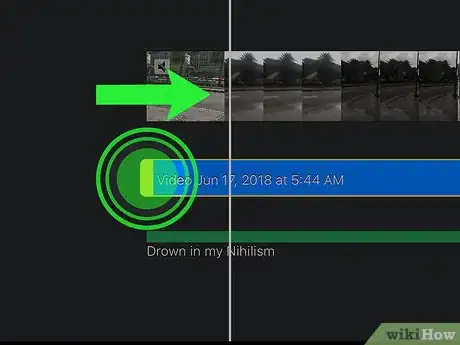
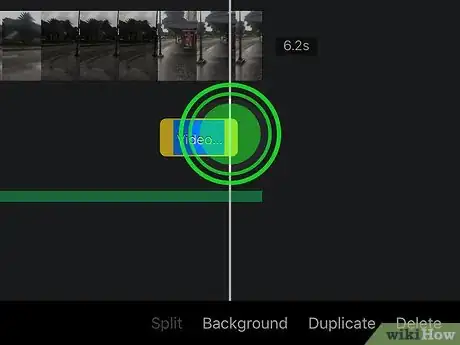
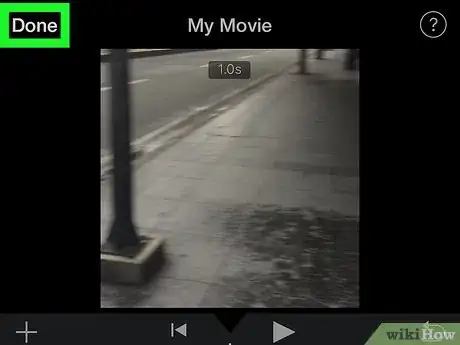



















wikiHow's Content Management Team revisa cuidadosamente el trabajo de nuestro personal editorial para asegurar que cada artículo cumpla con nuestros altos estándares de calidad. Este artículo ha sido visto 3403 veces.